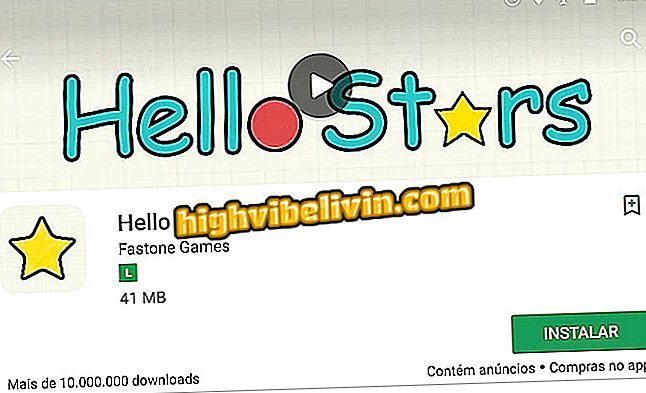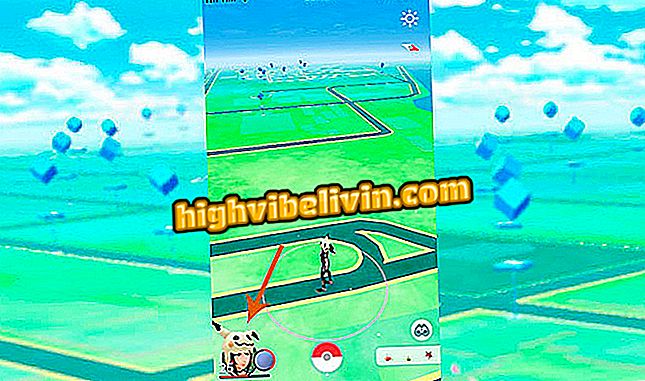Photoshopの自動保存間隔を変更する
PhotoshopユーザーのバージョンCS6以降では、自己修復機能を使用して作業を回復できます。 アドビアプリケーションではこの機能はすでにデフォルトで有効になっていますが、プログラムが突然(編集を終了する前に)終了したり、「画面が表示されたりする」場合に自動保存間隔を変更することができます。自動修復間隔の変更方法については、このチュートリアルを参照してください。
学生のためのAdobe Creative Cloudは最大60%を支給します

Photoshopでノイズや粒子の粗い写真を減らす方法を見る(写真:Reproduction / Barbara Mannara)
アプリケーション:モバイル上の技術のヒントとニュース
ステップ1:Photoshopで[編集]をクリックし、[設定]の上に移動して[ファイルコントロール]をクリックします。
注:旧バージョンでは、希望するオプションは[ファイル]メニューにあります。

Photoshopの環境設定を開いて自動保存を編集する
ステップ2表示されるウィンドウで、[Save recovery information every]ボックスがオンになっていることを確認します。

Photoshopの自動修復オプションがチェックされていることを確認してください
ステップ3.その横のボックスをクリックして、希望の間隔を選択します。5、10、15、30分または1時間。

Photoshopの自動修復の範囲を選択してください
Step 4. OKをクリックして確定します。

Photoshopの自動保存の変更を確認するためにクリックします
自動的に保存されたファイルのフォルダにアクセスする
デフォルトでは、Photoshopは突然閉じた後に最新のアートワークを自動的に開きます。 ただし、これがうまくいかなかった場合は、コンピュータの特定のフォルダにある復元されたファイルにアクセスできます。 これはどうですか。
手順1. Windowsエクスプローラを開き、アドレスバーに次のパスを貼り付けます。 強調表示されたフィールドには必ずユーザー名を含めてください。
C:\ Users \ あなたのユーザー名 \ AppData \ローミング\ Adobe \

Photoshopの保存フォルダを開くには、Windowsエクスプローラでアドレスを貼り付けます
ステップ2。使用しているバージョンのPhotoshopのフォルダを開きます。

お使いのPhotoshopのバージョンに対応するフォルダを開く
ステップ3.「自動バックアップ」フォルダを開きます。

自動バックアップフォルダをクリックして、Photoshopからファイルを回復します。
ステップ4. Photoshopによって自動的に保存されたファイルはこのフォルダに保存され、作業を続けることができます。

Photoshopから回復したファイルはフォルダに入ります
あります! これで、Photoshopの自動保存フォルダにアクセスする方法がわかりました。
AddictiveTipsから
写真編集者のヒストグラムの最も良い使い方は何ですか? フォーラムの投稿を見る